4 proste sposoby na usunięcie konta Gmail z Androida
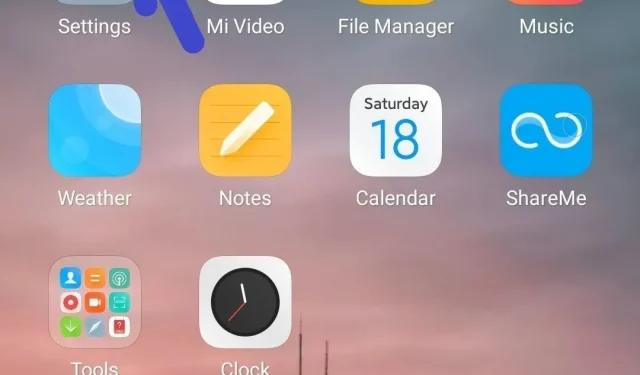
Szukasz rozwiązań do usunięcia konta Gmail z urządzenia z Androidem, którego już nie używasz? Wybraliśmy najlepsze rozwiązania do usuwania konta Gmail z urządzeń z Androidem.
Wszystkie te metody będą działać na wszystkich telefonach z Androidem, ale menu i opcje mogą się nieznacznie różnić w zależności od używanego telefonu z Androidem. Gdy usuniesz swoje konto Gmail z telefonu z Androidem, nie będziesz mieć dostępu do tego konta z urządzenia z Androidem.
Ale nadal możesz uzyskać dostęp do tego konta z innego urządzenia, logując się na to konto, jeśli to konto nadal istnieje. Na przykład możesz uzyskać do niego dostęp z telefonu z Androidem, komputera, laptopa lub przeglądarki internetowej. Możesz również ponownie połączyć swoje konto, jeśli zmienisz zdanie.
Rozwiązania do usuwania konta Gmail z Androida
1. Usuń konto Gmail z urządzenia z Androidem
Wykonaj poniższe czynności, aby usunąć konto Gmail z urządzenia z systemem Android.
- Otwórz aplikację Ustawienia na telefonie z Androidem.
- Kliknij „Konta” lub „Użytkownicy i konta”, w zależności od urządzenia.
- Wyświetli się lista kont Gmail. Następnie kliknij konto, które chcesz usunąć.
- Kliknij usuń konto.
2. Usuń konto Gmail z telefonu Samsung Galaxy
Wykonaj poniższe czynności, aby usunąć konto Gmail z telefonu Samsung Galaxy.
- Otwórz aplikację ustawień telefonu w telefonie Samsung.
- W menu „Ustawienia” kliknij „Konta i kopie zapasowe”.
- Kliknij zarządzanie kontem.
- Kliknij konto, które chcesz usunąć.
- Kliknij usuń konto.
3. Zdalne usuwanie konta Gmail
Jeśli zgubiłeś telefon i nie chcesz, aby inne osoby miały dostęp do Twojego konta Gmail, możesz zdalnie usunąć swoje konto Gmail. Postępuj zgodnie z poniższymi instrukcjami, aby zdalnie usunąć swoje konto Gmail.
- Zaloguj się na swoje konto Google za pomocą innego urządzenia.
- W lewym menu przejdź do ustawień.
- Kliknij konto Gmail, które chcesz usunąć.
- Kliknij zarządzaj swoim kontem Google.
- Przejdź do zakładki „Bezpieczeństwo”.
- Przewiń sekcję „Twoje urządzenia”. Kliknij zarządzanie urządzeniami.
- Wyświetli się lista urządzeń, na których jesteś zalogowany na swoje konto Google.
- Kliknij brakującą opcję urządzenia.
- Kliknij dostęp do konta i kliknij przycisk usuwania.
- Kliknij „Usuń”, aby usunąć swoje konto.
4. Kroki, aby wyłączyć powiadomienia Gmaila
Wykonaj poniższe czynności, aby zachować swoje konto Google na swoim urządzeniu, ale nie chcesz otrzymywać powiadomień z konta Gmail.
- Otwórz aplikację Gmail.
- W lewym górnym rogu kliknij trzy poziome linie.
- Przewiń w dół i kliknij Ustawienia.
- Kliknij odpowiednie konto.
- Na liście opcji kliknij powiadomienia i wybierz opcję Nie, aby wyłączyć powiadomienia.
Konsekwencje usunięcia konta Google
Jeśli masz problem z usunięciem podstawowego konta Gmail, skonfiguruj telefon, dodając nowe konto Gmail. Następnie ustaw to konto jako konto główne, aby usunąć niechciane konto Gmail.
Jeśli nie możesz wykonać tej metody, skorzystaj z metody resetowania do ustawień fabrycznych. Ta metoda usunie wszystkie dane z telefonu. Przed wykonaniem tego kroku upewnij się, że wykonałeś kopię zapasową wszystkich swoich danych.
Utrata dostępu do danych powiązanych z kontem Gmail
Należy pamiętać, że usunięcie konta Gmail powiązanego ze Sklepem Google Play uniemożliwi dostęp do treści i aplikacji zakupionych w Sklepie Google Play. Na przykład utracisz dostęp do swoich zdjęć, poczty e-mail i kalendarzy powiązanych z tym kontem.
Rada. Na niektórych urządzeniach z Androidem nie będzie można usunąć konta Gmail. Zamiast tego możesz go wyłączyć za pomocą aplikacji. Kliknij Gmail i kliknij Wyłącz.
Wniosek
Mam nadzieję, że powyższe metody pomogą Ci usunąć konto Gmail. Usunięcie konta Gmail nie jest trudnym zadaniem. Znalezienie odpowiedniej metody, która działa na telefonie z Androidem, zajmuje trochę czasu. Postępuj zgodnie ze wszystkimi powyższymi rozwiązaniami i spróbuj znaleźć metodę, która działa dla Ciebie.
Często zadawane pytania
Jak usunąć konto Google?
Możesz usunąć swoje konto Google z aplikacji ustawień telefonu z Androidem. Postępuj zgodnie z rozwiązaniem 1 powyżej. Dostarczy ci szczegółowych instrukcji, jak usunąć konto Google z telefonu z Androidem.
Jak usunąć stare konto Google bez hasła?
Musisz przejść do witryny konta Google o nazwie https://myaccount.google.com/ . Kliknij opcję usunięcia konta lub usług. Przewiń w dół i kliknij Usuń swoje konta lub usługi. Teraz zaloguj się na swoje konto Gmail. W prawym rogu kliknij opcję odinstalowania produktu.
Jak usunąć konto Gmail z telefonu YouTube z Androidem?
Otwórz aplikację YouTube. U góry zobaczysz nazwę swojego konta. Kliknij Zarządzaj kontami. Kliknij konto, które chcesz usunąć. Kliknij Usuń konto. Spowoduje to usunięcie tego konta z telefonu z Androidem.
Dlaczego nie mogę usunąć urządzenia z mojego konta Google?
Dzieje się tak, ponieważ czerwony przycisk nie jest wyświetlany. Aby rozwiązać ten problem, przejdź do kontroli bezpieczeństwa Google. Rozwiń swoje urządzenie. Z boku urządzenia dotknij trzech kropek, aby usunąć, aby wybrać opcję.
Dodaj komentarz